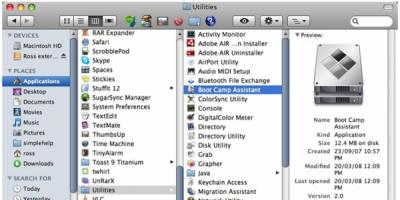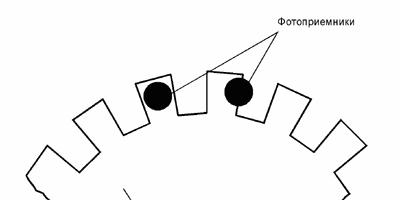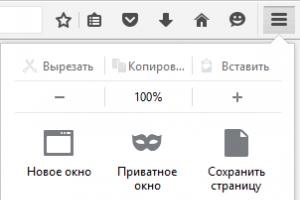12.07.2017 Frenk 77 комментариев
На вашем андроиде при звонке экран сразу гаснет и становится черный? Если так, то проблема скорее всего с датчиком приближения в телефоне.
Эта проблема может появится в любом телефоне, например, sony xperia, mi xiaomi, люмия, compact, самсунг, asus, xiaomi сяоми, но замечено, что чаще всего экран гаснет на sony z3.
Более того, бывает такое что гаснет и не включается – это уже не шутки. Если такое случается при ответе на звонок или при исходящем звонке, то чаще всего виновник датчик приближения.
Что такое датчик и как он работает в андроид? Бесконтактный датчик имеет несколько функций, но наиболее важной задачей является автоматическое гашение и подсветка дисплея во время голосового вызова.
Это делается путем определения того, что находится рядом с вашим лицом и телефоном. Когда телефон приближается к уху, датчик обнаруживает вашу голову, и экран выключается, чтобы не разряжать батарею и для предотвращения случайного разъединения разговора.
В своей очереди, когда вы уберете телефон от уха, экран загорается, так что вы можете отключить вызов или использовать другие функции (цифровую клавиатуру, переключить разговор на динамик и т.д.).
Когда дело доходит до повреждения датчика близости, описанный выше механизм перестает работать, поэтому телефон никак не может сделать вывод, находится ли в настоящее время рядом с лицом.
Проблема с датчиком приближения обычно проявляется в том, что экран сразу гаснет во время разговора и загорается только после вызова, или наоборот — экран не гаснет, даже если приложить его к лицу во время разговора.
Причины проблем с бесконтактным датчиком когда гаснет экран во время разговора
Проблема с датчиком может происходить как в программном обеспечении, та и в чисто механическом повреждении.
Если проблема связана с программным обеспечением, то часто можно устранить ее самостоятельно.
Например, путем повторной калибровки датчика, путем восстановления телефона к заводским настройкам или переустановкой программного обеспечения.
Калибровка экрана решает многие проблемы. Как ее сделать .
Если же проблема была результатом, например, падение телефона, то вероятно, было механическое повреждение датчика.
Часто также это происходит, когда есть «отрыв пленки» от верхней части корпуса с нижней частью телефона (в частности, на Sony Xperia).
Конечно, чисто механические проблемы лучше всего решать путем отправки оборудования в сервис, потому что заменить датчик не просто.
Решение первое когда гаснет экран телефона при входящем звонке – снимите пленку или стекло
Первым делом снимите пленку или закаленное стекло с экрана телефона. В некоторых смартфонах, из-за своей конструкции они могут закрывать датчик и вызвать ошибочное расстояние обнаружения.
Очень часто причиной проблем с датчиком приближения также может быть стекло – в магазинах можно найти тонны очень дешевой, некачественной продукции, которая не являются надежной.
Оторвав закаленное стекло можете восстановить нормальное функционирование датчика.
Конечно, для некоторых это может показаться смешным, но дядя Google или яндекс выдаст вам сотни записей со своего «склада», где пользователи жалуются на проблемы с датчиком близости после приклеивания плохого качества стекла.
Решение второе если гаснет экран телефона при ответе на звонок — калибровка
Иногда проблема заключается в обновлении программного обеспечения, например, которые по какой-то причине способствует дерегуляции датчика приближения.
В этом случае, вы можете использовать бесплатное приложение, которое при установке в несколько этапов может прокалибровать датчик, например, Proximity Sensor Reset.
Пользоваться им не сложно – по всему процессу вас проведет мастер, а вы в конце, должны подтвердить новую калибровку, которая перезагрузит телефон.
После этого сможете убедиться помогла ли калибровка и теперь экран телефона во время разговора не гаснет.
Решение третье когда гаснет экран телефона при исходящем звонке — восстановление заводских настроек
Другой вариант, который вы можете попробовать это восстановить заводские настройки на вашем телефоне.
К сожалению, эта опция удаляет все данные с телефона, так что не забудьте скопировать файлы, фотографии, музыку, видео, контакты, SMS и другие в безопасное место.
Затем перейдите в «Настройки> Резервное копирование и сброс» и выберите «Заводские настройки».
В зависимости от марки и установленной версии программного обеспечения заводские настройки также могут быть расположены в другом месте.
После подтверждения, телефон перезагрузится и все данные будут удалены, а настройки устройства будут сброшены к заводским по умолчанию.
При первом включении телефона вам необходимо повторно ввести настройки (выбор языка, войти в свой аккаунт Google и т.д.).
После завершения операции, убедитесь, что экран правильно работает во время разговора и не гаснет.
Решение четвертое если гаснет экран телефона — отключение датчика
Если ваш телефон уже не на гарантии, а также все другие решения не помогли, то вероятно, датчик физически поврежден, так что экран гасится сразу же после начала вызова.
Если вы не хотите тратить деньги на обслуживание, то отключите выключение экрана во время разговора.
В результате, экран будет постоянно светятся во время разговора, и вы сможете использовать экранные кнопки для активации громкой связи или извлечь клавиатуру.
Недостатком этого решения является то, что, когда мы говорим с освещенном экраном, то можем случайно нажать на кнопки.
Для того, чтобы иметь возможность отключить датчик приближения, вам потребуется установить специальный модуль Xposed Framework.
Для этого необходимо получить ROOT (), чтобы получить административные привилегии,
Все еще гаснет экрана телефона – несколько проверенных советов
Некоторым владельцам помог вариант чистки сеточки динамика. Иногда там находится датчик движения. Возьмите маленькую щеточку, и аккуратненько все почистите – вдруг поможет и вам
Судя по отзывам чаще всего экран гаснет при звонках в телефоне sony z3 compact. Многим эту проблему в нем удалось решить надавливанием на верхний правый угол (там должен находится датчик).
Есть случаи что на Xperia Z3 при сильном надавливании на верхнюю часть экрана внутри слышен даже щелчок и проблема при этом исчезает.
В некоторых смартфонах в настройках звонков есть параметр интеллектуальная обработка – попробуйте ее выключить если обнаружите.
У телефонов сони очень часто экран отклеивается от корпуса и возникает такая проблема – аккуратная подклейка ее решает.
Еще можете в настойках приложений отключить приложение incall ui. Если это не помогло, то в настройках уведомлений попробуйте включить уведомления для этого приложения.
Конечно никак не исключены и другие причины, я же на этом заканчиваю. Как говорится, чем мог, тем помог. Успехов.
77 рассуждений о “Почему на андроиде гаснет экран во время звонка”
- Выбираем «PS Data Collection » (сбор данных датчика приближения);
- В следующем окне выбираем «Get One Data »;
- После появления цифры «0 » прикладываем к датчику приближения на своём смартфоне ладонь и повторно нажимаем «Get One Data »;
- Падения телефона. Даже, если телефон упал только раз и никаких видимых повреждений не видно, это еще не означает, что они не появились внутри корпуса. Также, любая деформация корпуса может спровоцировать сбой в работе физических деталей девайса;
- Защитный экран или пленка провоцируют нестабильную работу сенсора. Все эти дополнительные экраны делаются из различных материалов и некоторые из них могут мешать сенсору распознавать движения. Снимите пленку или чехол и протрите датчик приближения сухой чистой салфеткой, чтобы наладить его функционал. В дальнейшем приобретайте протекторы для корпуса из более качественных и тонких материалов;
- Некачественный ремонт. Возможно, недавно вы меняли камеру или корпус. В следствии непрофессиональных действий мастера световой фильтр мог повредиться или замененная деталь была подделкой;
- Попадание внутрь телефона большого количества влаги и формирование конденсата на деталях. В таком случае следует просушить айфон, оставив его в разобранном виде на сутки.
- Во-первых, отключение экрана при разговоре гарантирует, что вы случайно не нажмете какую-либо кнопку на сенсорном дисплее, например, щекой или ухом.
- Во-вторых, этот датчик позволяет экономить заряд смартфона. Ведь если бы экран горел во время разговоров, телефон садился бы очень быстро, а это совсем неудобно, особенно для тех, кто любит или вынужден разговаривать часами.
- нажимаем на Calibrate Sensor;
- датчик закрываем рукой и нажимаем на Next;
- убираем руку и опять нажимаем на Next;
- нажимаем на Calibrate, после этого – на Confirm;
- предоставляем программе рут-права (нажимаем Разрешить);
- ждем, пока смартфон перезагрузится;
- проверяем работу датчика приближения.
- Мы будем рады, если вы добавите отзыв или поделитесь полезной информацией.
- Спасибо за отзывчивость, дополнительную информацию и полезные советы!!!
у меня так было с заводской пленкой, пленку снял, все заработало.
Ответить
Спасибо.
Мешал пластиковый чехол на S9.
Поправил — заработало!
Ответить
Помогло приложение Спасибо
Ответить
Ответить
после установки приложения тел и вовсе погас
Нередко пользователи мобильных устройств сталкиваются с тем, что во время разговора не срабатывает блокировка экрана, предотвращающая непроизвольное нажимание на дисплей. Проблема в таком случае кроется в датчике приближения. Причин неверной работы этого элемента смартфона существует несколько. Сейчас мы разберёмся, как включить/отключить датчик приближения на Андроид, или настроить его в случае необходимости.
Речь в данном случае идёт о небольшом бесконтактном устройстве, которое распознаёт приближение к смартфону какого-либо объекта. В результате корректной работы этой функции дисплей гаджета погаснет автоматически при поднесении телефона к уху. Это исключит случайное нажатие сенсорных кнопок во время разговора (например, ухом, пальцем или щекой).
Кроме того, датчик приближения на Андроиде позволяет существенно экономить заряд батареи, поскольку при экране, включённом во время общения с другим абонентом, заряд аккумулятора интенсивно расходуется.
Включение и отключение датчика приближения на Android
Как правило датчик на устройстве активен по умолчанию. Если же в вашем случае это не так, или эта функция каким-то образом была отключена случайно, то подключить её не составит труда. Делается это следующим образом: заходим в «Настройки », находим раздел «Системные приложения », выбираем пункт «Телефон »:

Затем нажимаем «Входящие вызовы » и переводим в активное положение ползунок в строке «Датчик приближения » (на некоторых гаджетах нужно будет поставить галочку):

В зависимости от модели смартфона, активация датчика будет выглядеть несколько иначе, например, открыв сразу поле набора номера, вызываем меню настроек вызовов либо кнопкой «Настройки », либо нажав на аппаратную кнопку опций, и удерживая её. А после этого, как было написано выше, во «Входящих вызовах » включаем датчик:

Если же вопрос стоит о том, как выключить датчик приближения, то, соответственно, идём тем же путём и дезактивируем функцию (снимаем галочку).
Как настроить (откалибровать) датчик приближения
Этот элемент расположен в верхней части смартфона, обычно слева или справа от объектива фронтальной камеры:

На некоторых моделях Android-устройств его можно рассмотреть и невооружённым взглядом, на других же обнаружить его довольно сложно. Если, во время звонка, убрать телефон от уха, а затем приблизить к фронтальной камере палец, то погасший после этого дисплей подскажет место нахождения датчика.
Вполне возможно, что причиной некорректной работы датчика явилось элементарное попадание на него пыли. В этом случае восстановить нормальную работу функции можно просто почистив устройство – отключить смартфон и продуть струёй сжатого воздуха. Затем нужно перезагрузить свой гаджет и проверить восстановилась ли работоспособность датчика.
Если эта манипуляция не принесла желаемого результата, то можно прибегнуть к калибровке датчика, которая выполняется несколькими способами.
С помощью возможностей системы
Открываем «Настройки », выбираем пункт «Специальные возможности » (на некоторых устройствах «Экран »), находим строку «Калибровка датчика приближения »:

Затем, выполняем пошагово подсказки системы, нагляднее посмотрим видео:
Через инженерное меню
С помощью инженерного меню можно проверить корректность работы датчика, и, в случае необходимости откалибровать его.
Для этого в поле набора номера вводим следующий набор символов: *#*#3646633#*#* Теперь открываем вкладку «Hardware Testing» (тестирование оборудования) и нажимаем кнопку «Sensor », выбираем «Light/Proximity Sensor» (датчик света/приближения):

Если в результате мы увидим цифру 255 , то значит наш датчик функционирует нормально.
Для настройки :
Выбираем «PS Calibration », затем «Calibration ». После этого, не закрывая датчик жмём на « Calculate min value». После появления в нижней части дисплея надписи «Calculate succeed »подносим к датчику на расстоянии 2-3- сантиметров лист бумаги и жмём на «Calculate Max value », после чего нам осталось нажать «Do Calibration » и перезагрузить смартфон:

С помощью стороннего софта
Если все предыдущие способы нормализовать работу датчика не помогли, то можно воспользоваться приложением «Датчик приближения Сброс» (для рутированных устройств).
Скачиваем и устанавливаем программу из Play Маркета . После запуска активируем большую кнопку «Calibrate Sensor ». Теперь рукой прикрываем датчик приближения и нажимаем «Next »:

Дальше нужно убрать руку и вновь нажать «Next », а затем «Calibrate » и «Confirm ». На запрос системы предоставляем права суперпользователя (ROOT). После выполненных действий ждём завершения перезагрузки смартфона.
Теперь вы знаете, как включить/выключить/настроить датчик приближения на Андроид. Однако, если в вашем случае проблема не была решена, то не исключено, что потребуется калибровка дисплея или перепрошивка смартфона. Кроме того, иногда датчик может некорректно работать вследствие аппаратного сбоя, тогда не избежать обращения за помощью в сервисный центр.
Введение:
Есть у этой серии смартфонов такая болячка: при исходящим вызове гаснет экран, при этом он блокируется и до того момента, пока "не том конце" трубку не положат что-либо сделать с телефоном невозможно, разве что выключить долгим нажатием на кнопку.
Выглядит это так:
Матчасть:
Итак, предполагаемая причина: проблема с датчиком приближения. Для чего он нужен: мы набираем номер, затем прислоняем телефон к уху для разговора, датчик определяет изменение отвещенности перед собой - ухо закрывает(меняет интенсивность) потока света и дает сигнал к блокировке экрана. ДЛя чего блокировать экран смартфона - для того чтоб не понажимать лишнего. Смартфоны в отличие от телефона во время разговора позволяют например набить диктуемый номер или писать смс.
Для начала необходимо проверить жив ли данный датчик вообще ? Для этого открываем Diagnostics с помощью комбинации 634#, затем ALS - при закрывании датчика показания должны меняться. Если они не меняются, то делайте полный сброс и проверяйте еще раз. Если показания не меняются то либо датчик закрыт чем-то - например неподходящей защитной пленкой либо сломан.
В нашем случае датчик жив,
значения в тесте меняются, при полном перекрытиит света(палец плотно на стекло равно "0". Значит проблема в рамке крепления.
Суть проста: датчик очень критичем к располождению относительно стекла
и когда рамка не плотно, датчик находится на расстоянии от стекла, он "на всякий случай" всегда при вызове блокирует экран, даже если телефон не поднесли к уху (на видео видно).
Ремонт:
Для ремонта нам понадобится следующее:
набор для ремонта
клей ближе
Как разобрать смарт я писать не буду - это многократно описано, пример видео:
Нам нужно не полностью, а слегка разобрать телефон: снять экран с рамкой и датчиками, отключив его от мат. платы.

смартфон разобран
Сняв, видим, то рамка отошла(отклеилась)


Вот интересно, на что они вообще клеят стекло к рамке?.. НА чтобы не клеили факт что отклеилось.(это был риторическое отступление:))
Акуратно!
отстегиваем шлейф снимает датчик с рамки, видим окошко.через которое он "смотри" не приложили ли ухо:)

место датчика и окошко
Ну и с лицевой стороны видно где оно расположено: в правом верхнем углу экрана.

окошко датчика

Светящаяся щека во время разговора - это, конечно, круто! Однако это не очень хорошо с точки зрения напрасного расхода заряда батареи.
Иногда случается, что при звонке пользователь прикладывает телефон к уху, а дисплей смартфона продолжает светиться. Это явно указывает на некорректную работу датчика приближения.
Вы, наверное, видели маленькие отверстия на верхней панели телефона, аккурат над дисплеем, недалеко от слухового динамика . Причем, чаще всего, их два. Это датчики приближения и освещенности. Первый отвечает за отключение подсветки дисплея во время разговора, а второй служит для регулировки яркости дисплея в зависимости от внешней освещенности.
В нашем случае экран смартфона Samsung Galaxy Ace 2

не переставал светиться, находясь вплотную прижатым к уху пользователя. Причем, со слов хозяина, ничего особенного с телефоном не происходило. Как обычно: работал, работал - и перестал.
И, как вы думаете, что показала разборка и детальный осмотр? На разъеме подключения шлейфа датчика приближения обнаружены окислы, то есть несколько контактов были закорочены


Данный разъем был очищен

После чистки разъема нормальная работоспособность датчика приближения и телефона в целом восстановилась. Казалось бы, телефон не намокал, в воду не падал. Однако, как говорится, вода всегда найдет свое место. Иногда достаточно положить телефон в сыром помещении, например, в ванной, и результат не заставит себя долго ждать.
На этом все! Берегите себя и свои телефоны!!!
Удачных Вам ремонтов!!!
Экран не гаснет при разговоре
Постоянно активная подсветка во время разговора приводит ко многим сопутствующим проблемам : начинает быстро разряжаться аккумулятор, нажимаются посторонние кнопки, а в процессе звонка нет возможности вовремя сбросить вызов.
Когда не гаснет экран при разговоре IPhone , следует сразу определить причину поломки и устранить её, иначе телефон может чрезмерно нагреваться.
Причины неполадки
Вид ремонта (аппаратный или программный) зависит от причины появления проблемы с подсветкой. Разберемся детальнее, почему не гаснет экран айфона при разговоре. Выделяют следующие случаи, которые могли спровоцировать поломку:
Сброс настроек
На практике встречаются случаи, когда заблокированный экран в айфоне не гаснет после того как приходит смс или системное уведомление . В таком случае следует просто сбросить настройки телефона до заводских. После перезагрузки устройство будет работать нормально. Чтобы не потерять пользовательские данные, заранее создайте
а гаснет при вызове и не включается. Что настраивать и как исправлять?
Многие пользователи сталкиваются с проблемой, когда телефон либо планшет на базе Android начинает капризничать. Вроде, ничего такого не происходило, что могло вызвать неисправность, а работает он не так, как должен.
Например, в устройстве появились проблемы с тем, что подсветка экрана либо функции его включения/выключения и т.д. работают не правильно . Причиной тому может быть:
1-ое: Программный сбой - т.е. проблема заключается в сбое программного обеспечения
2-е: Аппаратный сбой - т.е. проблема заключается в «железе»(т.е. - требуется замена либо восстановление запчастей гаджета)
Однако, не спешите расстраиваться - в 90% случаев с проблемами работы системы регулировки подачи питания, корректировки подсветки, включения/выключения дисплея смартфон а или планшет а на базе Android виноват программный сбой, который Вы вполне сможете исправить своими силами.
Исправляем программный сбой:
Способ 1. Довольно простой - заходите в «настройки» , находите там «резервное копирование и сброс» , в котором выбираете полный сброс настроек с удалением всех данных. Будьте внимательны, применение данного способа часто оказывается действенным, однако влечет за собой удаление всех фотографий, контактов, паролей, музыки, игр, видео и в общем-то, всей информации, хранящейся на вашем смартфон е или планшет е. Потому, предварительно сохраните все, что Вам нужно, подсоединив гаджет к компьютеру. Если данный способ Вас не устраивает, либо если и после него проблема не устранена, смотрите Способ 2 .
Способ 2 .
Основан на решении проблем с экраном телефон ов и планшет ов на базе Android методом внедрения дополнительного ПО. Утилит, контролирующих все процессы внутри гаджетов. На сегодняшний день, их довольно много, однако, чем меньше функций содержит приложение, тем больше, как правило, оно действенно. Лучше всего контролирует функции системы, корректирует, и исправляет все возможные ошибки настроек и синхронизации небольшая, и простая в обращении, бесплатная утилита для устройств на базе Android . Скачать приложение из Google Play и посмотреть его дополнительные опции в описании можно . После установки приложения, его остается только запустить. Дальше, от Вас, в принципе, больше ничего не требуется. Приложение полностью возьмет на себя контроль функций устройства. (К слову говоря, кроме всего прочего, гаджет начнет заряжаться на 20% быстрее, а также существенно повысится его производительность, что отразится на скорости загрузки и работы всех приложений, игр, и системы в целом. В среднем, после сканирования, система работает на 50% быстрее.)
Способ 3.
Смена программного обеспечения устройства, или, как ее еще называют«перепрошивка ». Данный способ, как правило, требует определенных навыков и решается по средствам обращения в Сервисный Центр. Для самостоятельного же осуществления данной задачи нужно обратиться к сайту-производителю Вашего устройства, скачать нужные для прошивки утилиты и саму прошивку, после чего переустановить ее на Вашем гаджете.
Если не один из способов не принес результатов, к сожалению, Вам придется обратиться в Сервисный центр для ремонт а Вашего планшет а или смартфон а.
На смартфоне либо планшете Android не гаснет экран или подсветка. Или экран смартфона гаснет при вызове и не включается.
Все современные смартфоны Fly оснащены особой деталью – датчиком приближения. И неполадки с этим элементом могут привести к проблемам при использовании телефона.
Датчик приближения – это небольшая деталь смартфона, которая реагирует на физическое сближение аппарата с каким-либо объектом. Именно благодаря этому датчику при разговоре по смартфону его экран гаснет автоматически, как только аппарат приближается к уху.
Такая функция очень полезна.
Где находится датчик приближения телефона на Андроид?
Датчик приближения, как правило, находится в верхней части смартфона – рядом с объективом фронтальной камеры. На некоторых устройствах хорошо видно окошко датчика, на других – оно не заметно невооруженному глазу.
Чтобы определить, где на вашем смартфоне этот датчик, в режиме разговора отодвиньте телефон от уха и закройте пальцем зону около камеры. Когда экран погаснет – вы нашли свой датчик приближения.
Датчик приближения в телефоне: как включить?
Обычно в смартфонах на Android датчик приближения включен автоматически. Однако если у вас он не работает изначально или вы случайно его выключили, вы можете снова его включить:
Таким же образом вы сможете отключить датчик при необходимости.
Как настроить на телефоне датчик приближения?
Иногда могут возникать некоторые неполадки в функционировании датчика. Он может не работать при приближении устройства к уху или, наоборот, включаться, даже когда какой-либо объект находится далеко от телефона.
В таком случае следует провести калибровку датчика приближения. Наиболее простой и безопасный способ – воспользоваться бесплатным приложением «Датчик приближения Сброс», которое можно скачать в Play Market.

После скачивания и установки запускаем программу и действуем так:
Если эти манипуляции не помогли, возможно, потребуется калибровка дисплея или вовсе перепрошивка устройства, которые обязательно нужно проводить в сервисном центре. Также возможно, что произошел аппаратный сбой, то есть необходимо заменить сам датчик в аппарате, что сможет сделать только специалист.
Умное отключение экрана - так можно перевести название этого приложения. Скорее, впрочем, даже не приложения, а патча или твика, который добавляет в систему новые функции; при желании эти функции можно и отключить. Перечисляя аппаратные «органы чувств» современного смартфона - тачскрин, Bluetooth, Wi-Fi, GPS, акселерометр - мы часто забываем о такой полезной «фишке», как датчик приближения. Его ещё называют «датчиком щеки»: когда Вы во время разговора прижимаете смартфон к щеке, датчик приближения обеспечивает выключение экрана, чтобы Вы там ничего ненароком не нажали. А если использовать этот сенсор не только во время разговора?
Для этого и служит программа Smart Screen Off. Если честно, «программой» называть это творение не особо и тянет: установив это приложение один раз, Вы и не испытаете нужды запускать его снова или как-то лезть в настройки. Интерфейса у программы фактически нет: нажимая на пиктограмму, Вы запускаете приложение. Повторное нажатие означает его деактивацию. Как признаётся автор, мысль написать такую программу пришла к нему в голову после приобретения «лопаты» Samsung Galaxy Nexus.
отключение экрана во время разговора андроид
При всех достоинствах «гуглофона» постоянно отключать его кнопкой оказалось неудобно.
Тогда разработчик решил задействовать датчик приближения: при работе Smart Screen Off каждый раз, приближаясь к чему-то на опасно близкое расстояние, смартфон автоматически блокируется. Теперь не надо никаких лишних телодвижений для отключения: положите смартфон на стол экраном вниз - и он заблокируется сам. Так Вы точно не введёте случайно никаких случайных команд во время работы экрана. Плюс сэкономится заряд батареи и увеличится время автономной работы смартфона.
Особенно оценят эту «фишку» владельцы больших аппаратов, которые не так-то просто постоянно включать-выключать той рукой, которая их держит. Простое, но полезное приложение занимает объём менее ста килобайт, однако может оказаться для Вас исключительно нужным.
Внимание! У Вас нет прав для просмотра скрытого текста.
Название: Smart Screen Off
Версия программы
: 1.9.1 PRO
Платформа: не ниже Android 1.5
Загрузить: smart_screen_off_1.9.apk
Приложение Smart Screen Off (автоматическое отключение экрана) предположительно подойдет для смартфонов: Samsung Galaxy S II I9100, HTC EVO 3D + Incredible S + Desire HD, Motorola Atrix 4G + Milestone 2 + XT701, LG Optimus 3D P920, HTC Sensation, Sony Ericsson Xperia Arc S, Google Nexus S, Acer Liquid, Garmin-Asus A10, Huawei Ideos U8150 (и других моделей).
Отключать экран автоматически при поднесении телефона к уху во время разговора.
Почему на телефоне не гаснет экран при поднесении к уху? В этой статье вы найдете информацию как в настройках Сяоми включить функцию блокировки экрана при разговоре. Если на вашем смартфоне Xiaomi при входящем или исходящем звонке перестал гаснуть и блокироваться экран, когда вы подносите телефон к уху, то возможно вы отключили в настройках Андроида данную функцию. Это могло произойти совершенно случайно и вы просто не заметили или ваши дети прошлись по настройкам телефона и выключили датчик приближения. В нашем примере мы покажем, как включить датчик приближения на Ксиоми Редми 4Х чтоб когда вы подносили телефон к уху экран блокировался и гас. Возможно, информация подойдет и к другим Андроид смартфонам и планшетам.
Чтоб на Андроиде автоматически блокировался экран при поднесении к уху нужно сделать следующие действия. Открываем на Xiaomi иконку телефон и попадаем туда где мы обычно набираем номер для звонка. Далее нажимаем на сенсорную кнопку «меню» в виде трех горизонтальных полосок. (На некоторых Андроидах после открытия телефон «меню» можно так же открывать сенсорной кнопкой в виде трех полосок расположенном под экраном с левой стороны.
Почему на андроиде гаснет экран во время звонка
Эту кнопку нужно нажать и немного удерживать чтоб вышло меню.) Смотрите ниже на прикрепленные картинки, где выделены нужные иконки и кнопки.

В настройках «Входящие вызовы» на Хиаоми находим и выбираем пункт Датчик приближения под которым будет написано (отключать экран автоматически при поднесении телефона к уху во время разговора) и включаем его.
Готово, теперь, когда вы поднесете телефон к уху, экран погаснет и заблокируется, тем самым предотвратит случайные нажатия и прикосновения к сенсорному экрану.